Existem muitos erros e bugs que afetam o cliente de e-mail do Outlook diariamente. Eles podem afetar o funcionamento de uma empresa e causar pânico e transtorno. Muitos funcionários estão procurando maneiras de resolver rapidamente pequenos problemas e reparar arquivos de dados do Outlook (.pst e.ost). Você escolhe um software de terceiros, como Outlook Repair, para evitar problemas com o perfil do usuário. Existem maneiras manuais de resolver esse problema com a ferramenta SCANPST.EXE. É um utilitário integrado fornecido pela Microsoft para reparar arquivos OST e PST. Ele funciona analisando cada arquivo de item em busca de arquivos e verificando problemas de integridade de dados. Para saber mais sobre a localização do SCANPST e como ele pode ajudá-lo, consulte a próxima seção.

Para executar esta ferramenta de reparo do Outlook PST, você precisa saber a localização do arquivo PST no seu sistema, que é difícil de lembrar. Em algumas versões do Outlook, você pode até mesmo alterar o local padrão. Se você não souber o local padrão do arquivo PST, você encontrará informações detalhadas aqui.
Para encontrar o scanpst no seu computador
Se você instalou o Microsoft Office, também instalou o scanpst.exe. Está localizado na mesma pasta que o Outlook. O Microsoft Outlook tem versões diferentes e o local do arquivo Scanpst.exe varia dependendo da combinação das versões do Outlook e do Windows.
Esta é uma maneira fácil de encontrá-lo:
- Abra o Gerenciador de Tarefas.
- Encontre o Outlook na guia Processo.
- Clique com o botão direito no Outlook e selecione “Abrir bandeja de arquivos”. A captura de tela à direita mostra o Windows 8. No Windows 7, “Abrir local do arquivo” é o primeiro comando no menu de contexto.
- Você verá como o Windows Explorer abre a pasta onde o Outlook está instalado. O Scanpst está na mesma pasta.
Se você não conseguir encontrar o arquivo scanpst.exe usando a função de pesquisa, tente localizar o arquivo manualmente. Verifique os seguintes locais para o arquivo (o local depende da versão do Windows que você está usando):
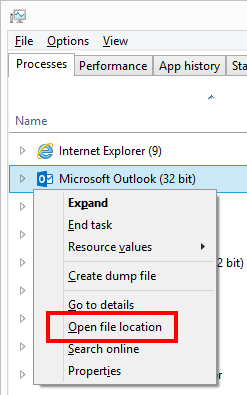
Windows Vista 64-bit, Windows 7, Windows 8 e Windows 10
Leitor: \ Arquivos de programas \ Microsoft Office \ OFFICE16
Leitor: \ Arquivos de programas \ Microsoft Office \ OFFICE15
Leitor: \ Arquivos de programas \ Microsoft Office \ OFFICE14
Leitor: \ Arquivos de programas \ Microsoft Office \ OFFICE12
Windows Vista 32-bit, Windows 7, Windows 8 e Windows 10
Leitor: \ Arquivos de programas (x86) \ Microsoft Office \ Office16
Leitor: \ Arquivos de programas (x86) \ Microsoft Office \ Office15
Leitor: \ Arquivos de programas (x86) \ Microsoft Office \ Office14
Leitor: \ Arquivos de programas (x86) \ Microsoft Office \ Office12
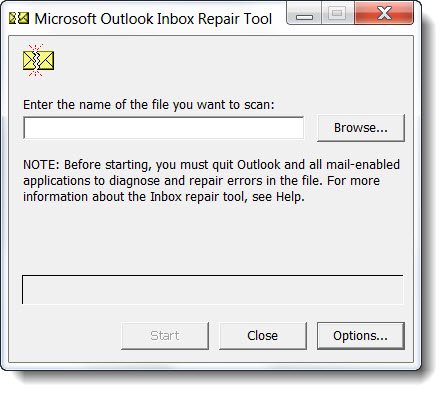
Usando o Outlook PST Repair pela SoftCity
Pode haver muitos riscos se você usar o método livre para usar a ferramenta de reparo da caixa de entrada da Microsoft. Há várias pessoas que preferem escolher uma maneira mais fácil e direta de resolver o problema. Uma solução comprovada é usar o software Outlook PST Repair. É muito fácil de usar e possui uma interface amigável que pode até ser usada por uma pessoa não técnica.
O software repara rápida e facilmente os arquivos PST do Outlook danificados ou corrompidos. Ele também restaura as correspondências incorporadas em um novo arquivo PST que pode ser armazenado em qualquer lugar no computador. Desta forma, o arquivo original permanece intacto. Outras razões para escolher o software são:
- Recupera emails excluídos acidentalmente do Outlook.
- Arquivos PST criptografados e superdimensionados podem ser reparados e recuperados.
- A recuperação seletiva permite reparar itens importantes enquanto elimina dados desnecessários.

Como usar o Outlook PST Repair
- Você deve primeiro baixar e instalar o Outlook PST Repair software no seu sistema.
- Em seguida, inicie o software clicando duas vezes no ícone.
- Em seguida, a tela principal exibe várias opções, como Abrir arquivo PST, Pesquisar arquivo PST, Selecionar perfil do Outlook.
- Se você souber a localização do arquivo PST, clique em Abrir arquivo PST.
- Se você não tiver o local do arquivo PST, vá para o arquivo Find PST.
- Agora selecione o arquivo PST danificado que você deseja reparar e clique no botão Avançar para iniciar a digitalização.
- Na próxima tela, especifique o caminho de destino e selecione uma das duas opções de digitalização, como Normal Scan ou Smart Scan, dependendo da velocidade na qual o arquivo PST está danificado.
- Agora clique na opção Reparar.
- Visualize o arquivo com a opção Visualizar e salve os arquivos necessários em seu sistema.
Reparo do Outlook PST localiza automaticamente arquivos e bancos de dados do Outlook. Se você tiver detectado uma falha no disco rígido ou acidentalmente excluído um banco de dados do Outlook, o Outlook PST Repair executará uma verificação completa desse disco rígido para localizar e restaurar o banco de dados. Se um banco de dados estiver corrompido, o Outlook Recovery o consertará para que possa ser reutilizado com o Microsoft Outlook. Recuperação do Outlook pode recuperar bancos de dados do Outlook em formatos PST e OST e salvá-los para uso com o Outlook ou outro aplicativo de email que ofereça suporte ao formato EML.
Se o aplicativo Outlook 2016 ainda não exibir e-mails depois de tentar os métodos acima, o Outlook PST Repair fornece uma solução simples para reparar e restaurar com segurança todos os seus arquivos PST danificados ou corrompidos.

CCNA, Desenvolvedor da Web, Solucionador de problemas do PC
Eu sou um entusiasta de computador e pratico profissional de TI. Eu tenho anos de experiência atrás de mim em programação de computadores, solução de problemas de hardware e reparo. Eu me especializei em Desenvolvimento Web e Design de Banco de Dados. Eu também tenho uma certificação CCNA para Design de Rede e Solução de Problemas.
